FIAT 500 2020 Руководство по эксплуатации и техобслуживанию (in Russian)
Manufacturer: FIAT, Model Year: 2020, Model line: 500, Model: FIAT 500 2020Pages: 268, PDF Size: 6.94 MB
Page 231 of 268
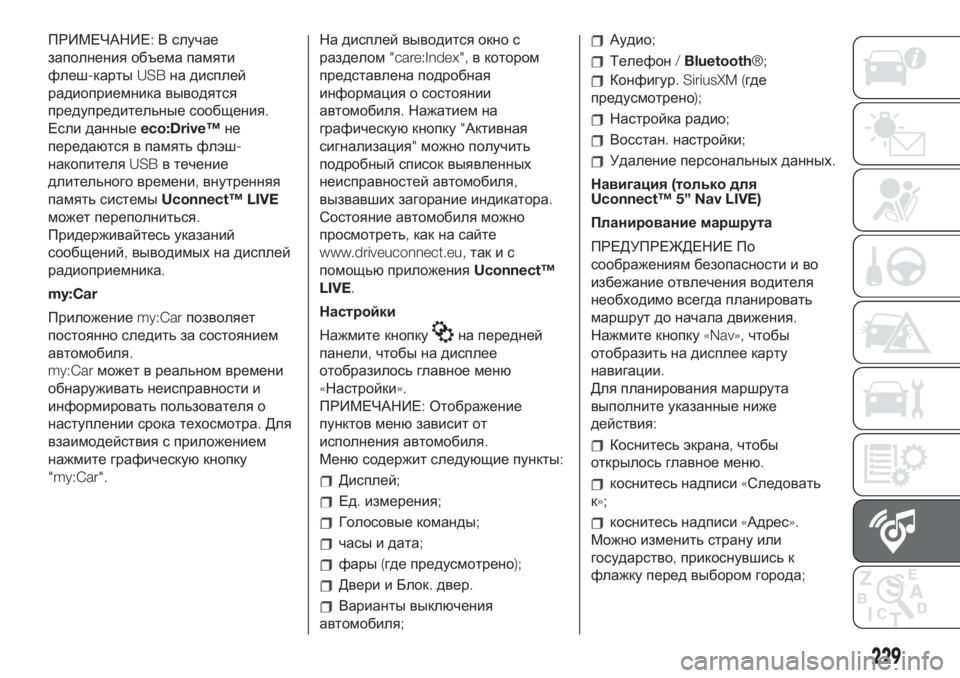
ПРИМЕЧАНИЕ:В случае
заполнения объема памяти
флеш-картыUSBна дисплей
радиоприемника выводятся
предупредительные сообщения.
Если данныеeco:Drive™не
передаются в память флэш-
накопителяUSBв течение
длительного времени,внутренняя
память системыUconnect™ LIVE
может переполниться.
Придерживайтесь указаний
сообщений,выводимых на дисплей
радиоприемника.
my:Car
Приложениеmy:Carпозволяет
постоянно следить за состоянием
автомобиля.
my:Carможет в реальном времени
обнаруживать неисправности и
информировать пользователя о
наступлении срока техосмотра.Для
взаимодействия с приложением
нажмите графическуюкнопку
"my:Car".На дисплей выводится окно с
разделом"care:Index",в котором
представлена подробная
информация о состоянии
автомобиля.Нажатием на
графическуюкнопку"Активная
сигнализация"можно получить
подробный список выявленных
неисправностей автомобиля,
вызвавших загорание индикатора.
Состояние автомобиля можно
просмотреть,как на сайте
www.driveuconnect.eu,такис
помощьюприложенияUconnect™
LIVE.
Настройки
Нажмите кнопку
на передней
панели,чтобы на дисплее
отобразилось главное меню
«Настройки».
ПРИМЕЧАНИЕ:Отображение
пунктов менюзависит от
исполнения автомобиля.
Менюсодержит следующие пункты:
Дисплей;
Ед.измерения;
Голосовые команды;
часы и дата;
фары(где предусмотрено);
Двери и Блок.двер.
Варианты выключения
автомобиля;
Аудио;
Телефон/Bluetooth®;
Конфигур. SiriusXM (где
предусмотрено);
Настройка радио;
Восстан.настройки;
Удаление персональных данных.
Навигация(только для
Uconnect™ 5” Nav LIVE)
Планирование маршрута
ПРЕДУПРЕЖДЕНИЕ По
соображениям безопасности и во
избежание отвлечения водителя
необходимо всегда планировать
маршрут до начала движения.
Нажмите кнопку«Nav»,чтобы
отобразить на дисплее карту
навигации.
Для планирования маршрута
выполните указанные ниже
действия:
Коснитесь экрана,чтобы
открылось главное меню.
коснитесь надписи«Следовать
к»;
коснитесь надписи«Адрес».
Можно изменить страну или
государство,прикоснувшись к
флажку перед выбором города;
229
Page 232 of 268
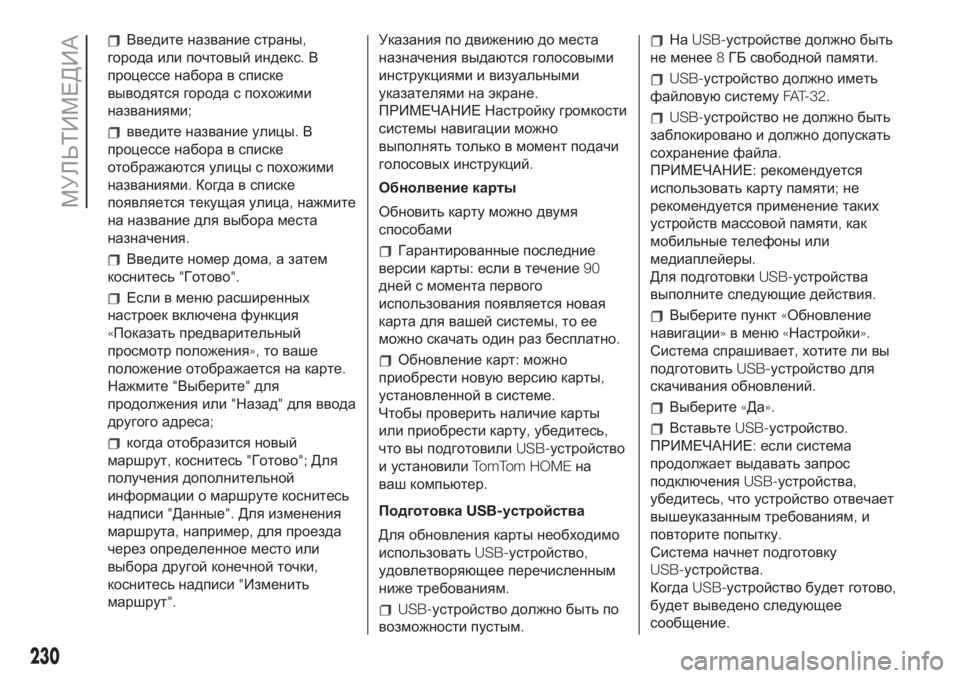
Введите название страны,
города или почтовый индекс.В
процессе набора в списке
выводятся города с похожими
названиями;
введите название улицы.В
процессе набора в списке
отображаются улицы с похожими
названиями.Когда в списке
появляется текущая улица,нажмите
на название для выбора места
назначения.
Введите номер дома,а затем
коснитесь"Готово".
Если в менюрасширенных
настроек включена функция
«Показать предварительный
просмотр положения»,то ваше
положение отображается на карте.
Нажмите"Выберите"для
продолжения или"Назад"для ввода
другого адреса;
когда отобразится новый
маршрут,коснитесь"Готово";Для
получения дополнительной
информации о маршруте коснитесь
надписи"Данные".Для изменения
маршрута,например,для проезда
через определенное место или
выбора другой конечной точки,
коснитесь надписи"Изменить
маршрут".Указания по движениюдо места
назначения выдаются голосовыми
инструкциями и визуальными
указателями на экране.
ПРИМЕЧАНИЕ Настройку громкости
системы навигации можно
выполнять только в момент подачи
голосовых инструкций.
Обнолвение карты
Обновить карту можно двумя
способами
Гарантированные последние
версии карты:если в течение90
дней с момента первого
использования появляется новая
карта для вашей системы,то ее
можно скачать один раз бесплатно.
Обновление карт:можно
приобрести новуюверсиюкарты,
установленной в системе.
Чтобы проверить наличие карты
или приобрести карту,убедитесь,
что вы подготовилиUSB-устройство
и установилиTomTom HOMEна
ваш компьютер.
ПодготовкаUSB-устройства
Для обновления карты необходимо
использоватьUSB-устройство,
удовлетворяющее перечисленным
ниже требованиям.
USB-устройство должно быть по
возможности пустым.
НаUSB-устройстве должно быть
не менее8ГБ свободной памяти.
USB-устройство должно иметь
файловуюсистемуFAT-32.
USB-устройство не должно быть
заблокировано и должно допускать
сохранение файла.
ПРИМЕЧАНИЕ:рекомендуется
использовать карту памяти;не
рекомендуется применение таких
устройств массовой памяти,как
мобильные телефоны или
медиаплейеры.
Для подготовкиUSB-устройства
выполните следующие действия.
Выберите пункт«Обновление
навигации»в меню«Настройки».
Система спрашивает,хотите ли вы
подготовитьUSB-устройство для
скачивания обновлений.
Выберите«Да».
ВставьтеUSB-устройство.
ПРИМЕЧАНИЕ:если система
продолжает выдавать запрос
подключенияUSB-устройства,
убедитесь,что устройство отвечает
вышеуказанным требованиям,и
повторите попытку.
Система начнет подготовку
USB-устройства.
КогдаUSB-устройство будет готово,
будет выведено следующее
сообщение.
230
МУЛЬТИМЕДИА
Page 233 of 268
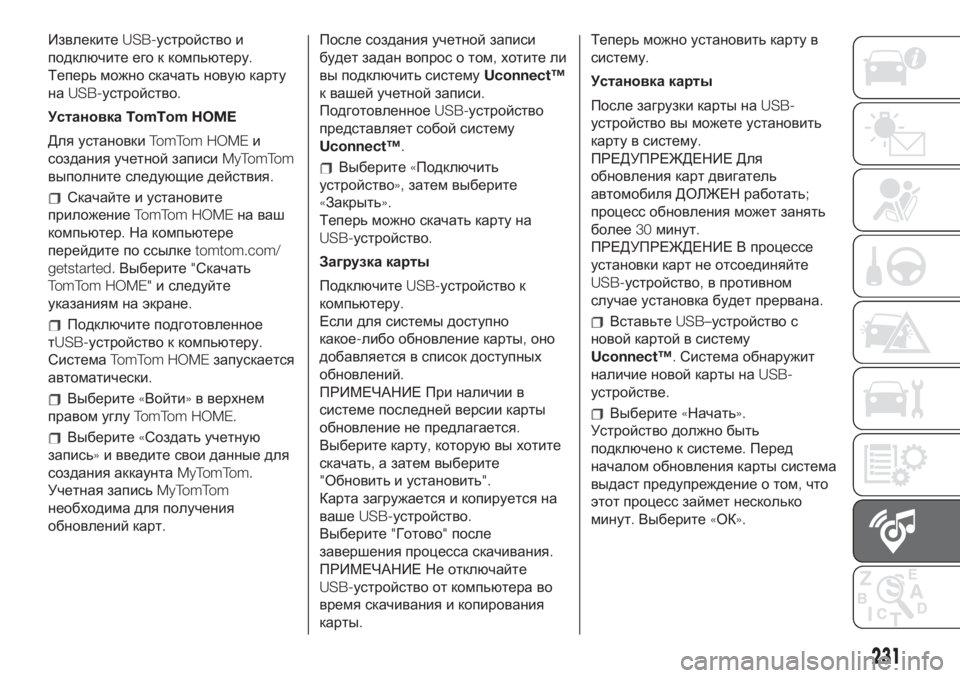
ИзвлекитеUSB-устройство и
подключите его к компьютеру.
Теперь можно скачать новуюкарту
наUSB-устройство.
УстановкаTomTom HOME
Для установкиTomTom HOMEи
создания учетной записиMyTomTom
выполните следующие действия.
Скачайте и установите
приложениеTomTom HOMEна ваш
компьютер.На компьютере
перейдите по ссылкеtomtom.com/
getstarted.Выберите"Скачать
TomTom HOME"и следуйте
указаниям на экране.
Подключите подготовленное
тUSB-устройство к компьютеру.
СистемаTomTom HOMEзапускается
автоматически.
Выберите«Войти»в верхнем
правом углуTomTom HOME.
Выберите«Создать учетную
запись»и введите свои данные для
создания аккаунтаMyTomTom.
Учетная записьMyTomTom
необходима для получения
обновлений карт.После создания учетной записи
будет задан вопрос о том,хотите ли
вы подключить системуUconnect™
к вашей учетной записи.
ПодготовленноеUSB-устройство
представляет собой систему
Uconnect™.
Выберите«Подключить
устройство»,затем выберите
«Закрыть».
Теперь можно скачать карту на
USB-устройство.
Загрузка карты
ПодключитеUSB-устройство к
компьютеру.
Если для системы доступно
какое-либо обновление карты,оно
добавляется в список доступных
обновлений.
ПРИМЕЧАНИЕ При наличии в
системе последней версии карты
обновление не предлагается.
Выберите карту,которуювы хотите
скачать,а затем выберите
"Обновить и установить".
Карта загружается и копируется на
вашеUSB-устройство.
Выберите"Готово"после
завершения процесса скачивания.
ПРИМЕЧАНИЕ Не отключайте
USB-устройство от компьютера во
время скачивания и копирования
карты.Теперь можно установить карту в
систему.
Установка карты
После загрузки карты наUSB-
устройство вы можете установить
карту в систему.
ПРЕДУПРЕЖДЕНИЕ Для
обновления карт двигатель
автомобиля ДОЛЖЕН работать;
процесс обновления может занять
более30минут.
ПРЕДУПРЕЖДЕНИЕ В процессе
установки карт не отсоединяйте
USB-устройство,в противном
случае установка будет прервана.
ВставьтеUSB–устройство с
новой картой в систему
Uconnect™.Система обнаружит
наличие новой карты наUSB-
устройстве.
Выберите«Начать».
Устройство должно быть
подключено к системе.Перед
началом обновления карты система
выдаст предупреждение о том,что
этот процесс займет несколько
минут.Выберите«ОК».
231
Page 234 of 268
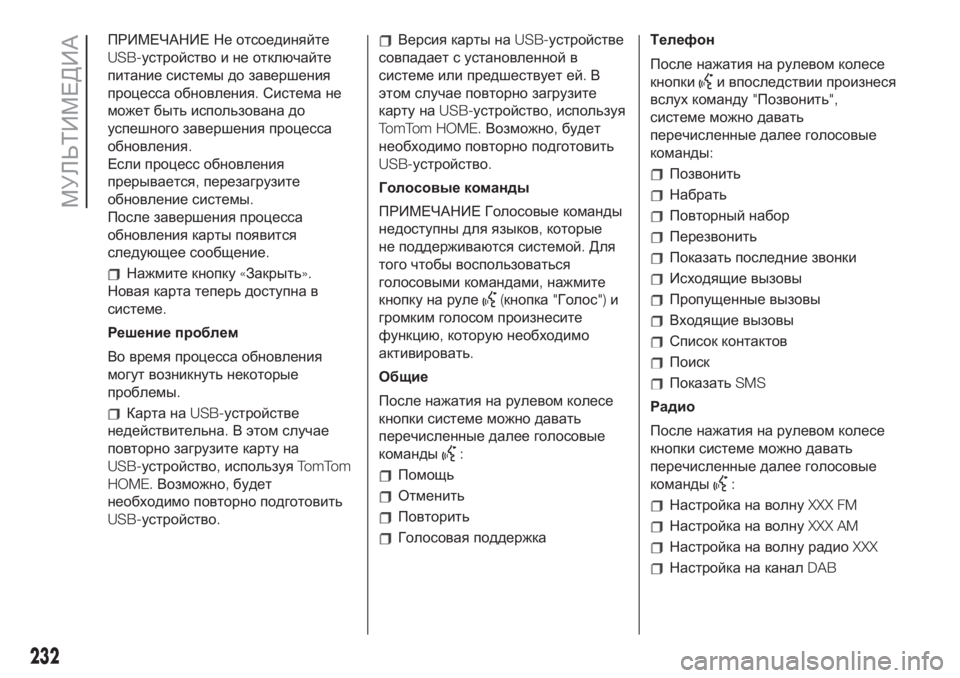
ПРИМЕЧАНИЕ Не отсоединяйте
USB-устройство и не отключайте
питание системы до завершения
процесса обновления.Система не
может быть использована до
успешного завершения процесса
обновления.
Если процесс обновления
прерывается,перезагрузите
обновление системы.
После завершения процесса
обновления карты появится
следующее сообщение.
Нажмите кнопку«Закрыть».
Новая карта теперь доступна в
системе.
Решение проблем
Во время процесса обновления
могут возникнуть некоторые
проблемы.
Карта наUSB-устройстве
недействительна.В этом случае
повторно загрузите карту на
USB-устройство,используяTomTom
HOME.Возможно,будет
необходимо повторно подготовить
USB-устройство.
Версия карты наUSB-устройстве
совпадает с установленной в
системе или предшествует ей.В
этом случае повторно загрузите
карту наUSB-устройство,используя
TomTom HOME.Возможно,будет
необходимо повторно подготовить
USB-устройство.
Голосовые команды
ПРИМЕЧАНИЕ Голосовые команды
недоступны для языков,которые
не поддерживаются системой.Для
того чтобы воспользоваться
голосовыми командами,нажмите
кнопку на руле
(кнопка"Голос")и
громким голосом произнесите
функцию,которуюнеобходимо
активировать.
Общие
После нажатия на рулевом колесе
кнопки системе можно давать
перечисленные далее голосовые
команды
:
Помощь
Отменить
Повторить
Голосовая поддержкаТелефон
После нажатия на рулевом колесе
кнопки
и впоследствии произнеся
вслух команду"Позвонить",
системе можно давать
перечисленные далее голосовые
команды:
Позвонить
Набрать
Повторный набор
Перезвонить
Показать последние звонки
Исходящие вызовы
Пропущенные вызовы
Входящие вызовы
Список контактов
Поиск
ПоказатьSMS
Радио
После нажатия на рулевом колесе
кнопки системе можно давать
перечисленные далее голосовые
команды
:
Настройка на волнуXXX FM
Настройка на волнуXXX AM
Настройка на волну радиоXXX
Настройка на каналDAB
232
МУЛЬТИМЕДИА
Page 235 of 268
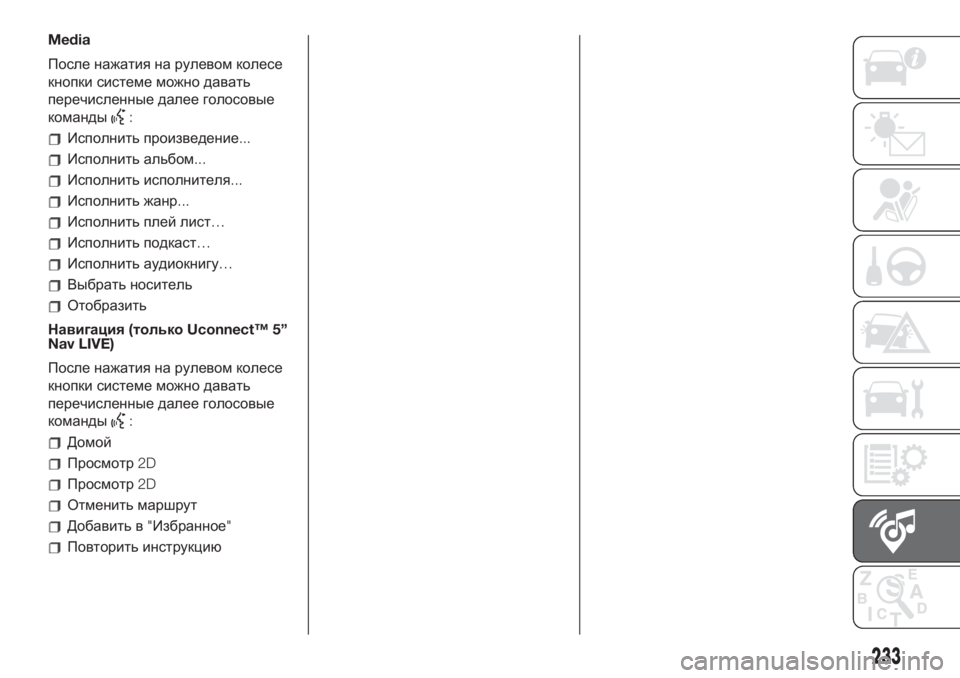
Media
После нажатия на рулевом колесе
кнопки системе можно давать
перечисленные далее голосовые
команды
:
Исполнить произведение...
Исполнить альбом...
Исполнить исполнителя...
Исполнить жанр...
Исполнить плей лист…
Исполнить подкаст…
Исполнить аудиокнигу…
Выбрать носитель
Отобразить
Навигация(толькоUconnect™ 5”
Nav LIVE)
После нажатия на рулевом колесе
кнопки системе можно давать
перечисленные далее голосовые
команды
:
Домой
Просмотр2D
Просмотр2D
Отменить маршрут
Добавить в"Избранное"
Повторить инструкцию
233
Page 236 of 268

Uconnect™ 7 HD LIVE/ NAV LIVE.
Кнопки управления на передней панели
145F0S0623
234
МУЛЬТИМЕДИА
Page 237 of 268
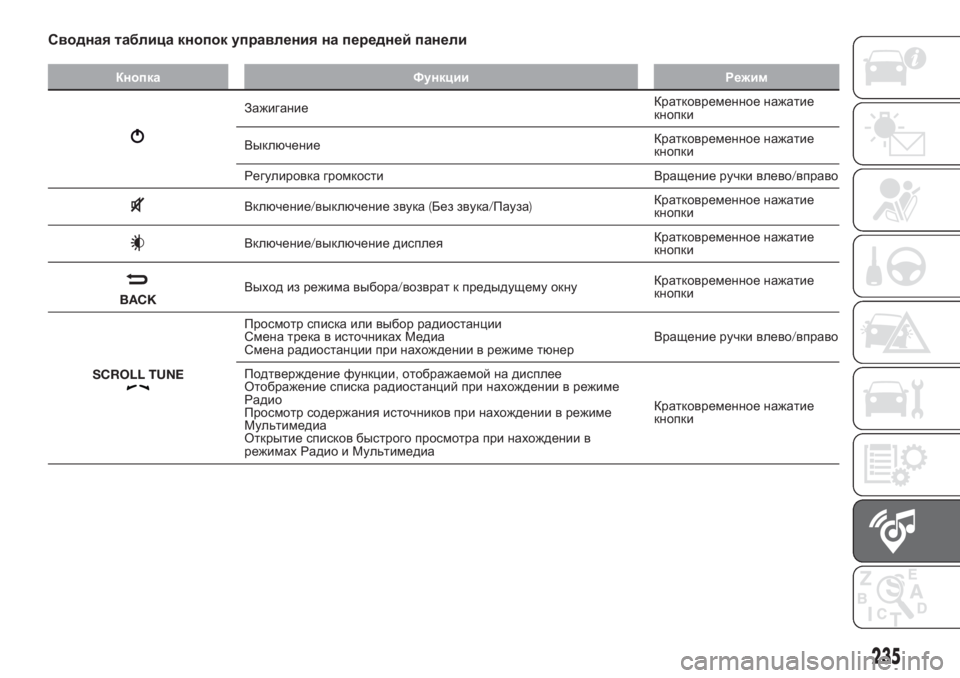
Сводная таблица кнопок управления на передней панели
Кнопка Функции Режим
ЗажиганиеКратковременное нажатие
кнопки
ВыключениеКратковременное нажатие
кнопки
Регулировка громкости Вращение ручки влево/вправо
Включение/выключение звука(Без звука/Пауза)Кратковременное нажатие
кнопки
Включение/выключение дисплеяКратковременное нажатие
кнопки
BACKВыход из режима выбора/возврат к предыдущему окнуКратковременное нажатие
кнопки
SCROLL TUNE
Просмотр списка или выбор радиостанции
Смена трека в источниках Медиа
Смена радиостанции при нахождении в режиме тюнерВращение ручки влево/вправо
Подтверждение функции,отображаемой на дисплее
Отображение списка радиостанций при нахождении в режиме
Радио
Просмотр содержания источников при нахождении в режиме
Мультимедиа
Открытие списков быстрого просмотра при нахождении в
режимах Радио и МультимедиаКратковременное нажатие
кнопки
235
Page 238 of 268
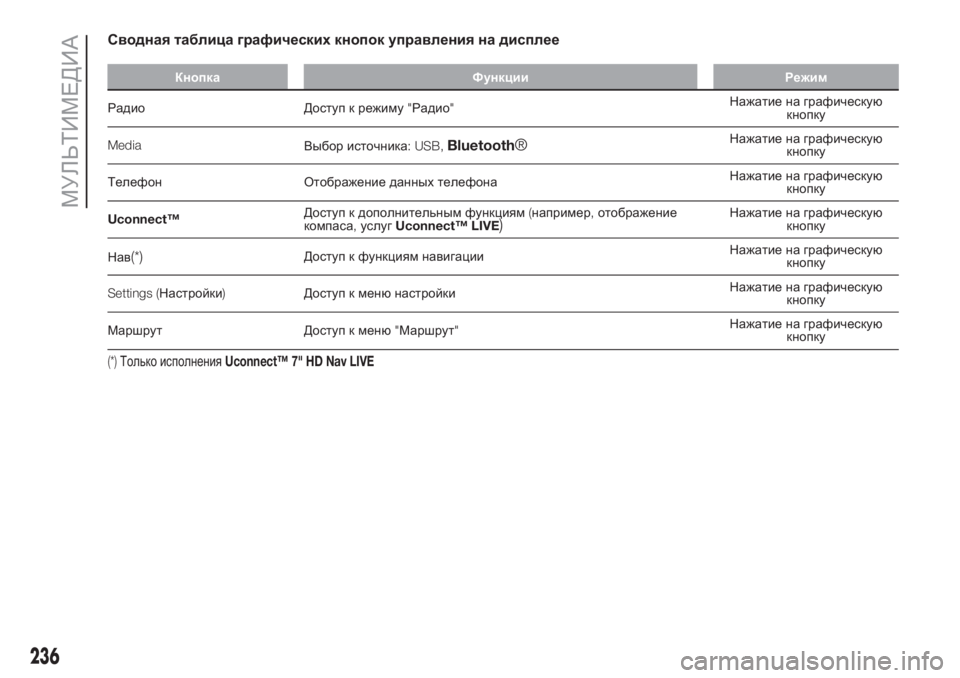
Сводная таблица графических кнопок управления на дисплее
Кнопка Функции Режим
Радио Доступ к режиму"Радио"Нажатие на графическую
кнопку
Media
Выбор источника: USB,
Bluetooth®Нажатие на графическую
кнопку
Телефон Отображение данных телефонаНажатие на графическую
кнопку
Uconnect™Доступ к дополнительным функциям(например,отображение
компаса,услугUconnect™ LIVE
)Нажатие на графическую
кнопку
Нав
(*)Доступ к функциям навигацииНажатие на графическую
кнопку
Settings (Настройки)Доступ к менюнастройкиНажатие на графическую
кнопку
Маршрут Доступ к меню"Маршрут"Нажатие на графическую
кнопку
(*)Только исполненияUconnect™ 7" HD Nav LIVE
236
МУЛЬТИМЕДИА
Page 239 of 268
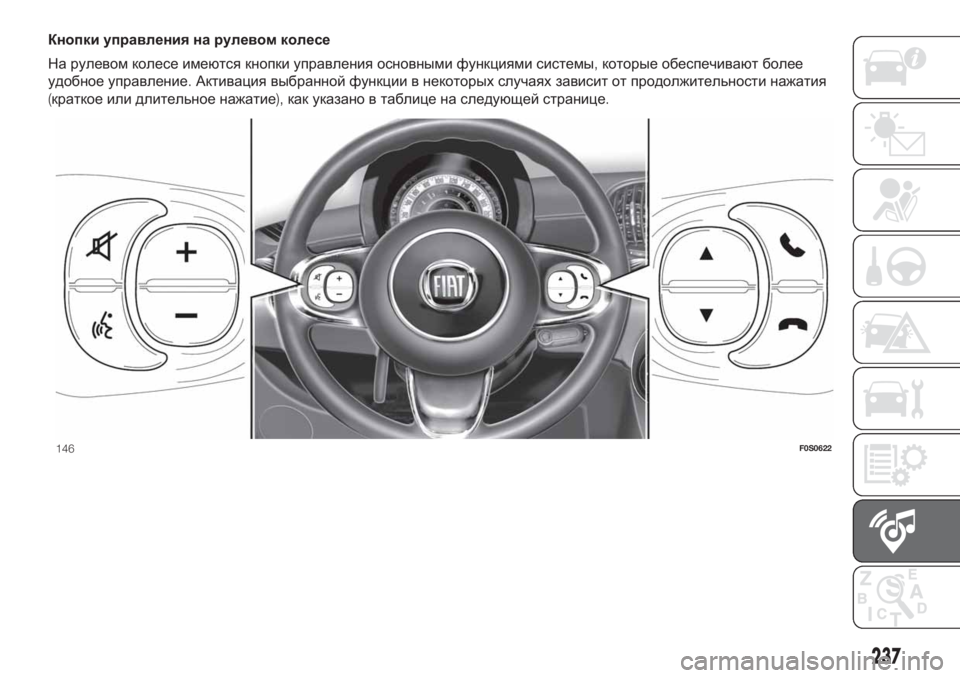
Кнопки управления на рулевом колесе
На рулевом колесе имеются кнопки управления основными функциями системы,которые обеспечивают более
удобное управление.Активация выбранной функции в некоторых случаях зависит от продолжительности нажатия
(краткое или длительное нажатие),как указано в таблице на следующей странице.
146F0S0622
237
Page 240 of 268
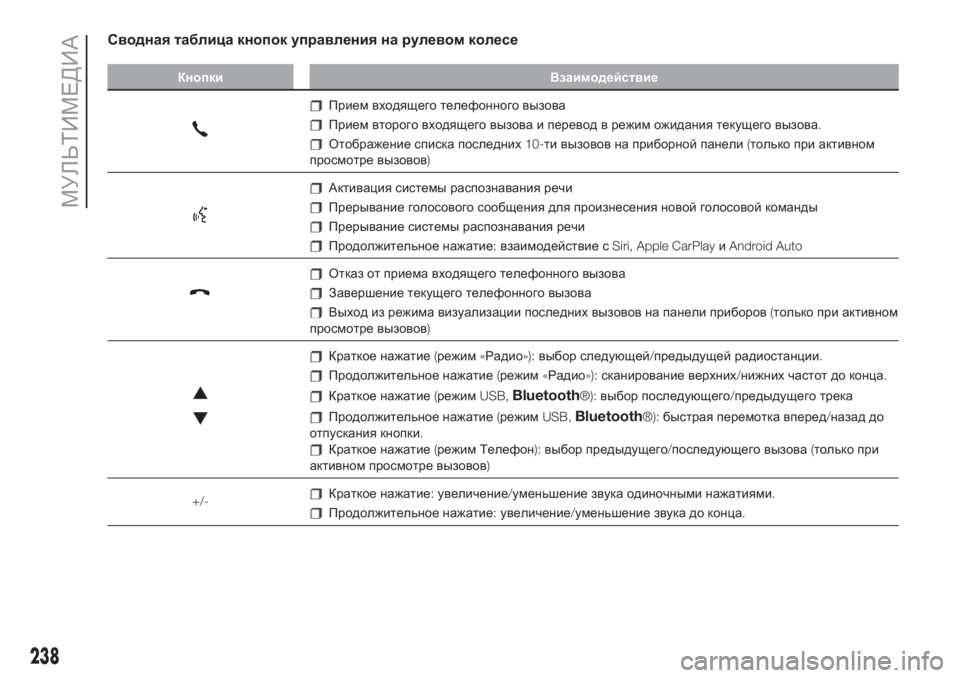
Сводная таблица кнопок управления на рулевом колесе
Кнопки Взаимодействие
Прием входящего телефонного вызова
Прием второго входящего вызова и перевод в режим ожидания текущего вызова.
Отображение списка последних10-ти вызовов на приборной панели(только при активном
просмотре вызовов)
Активация системы распознавания речи
Прерывание голосового сообщения для произнесения новой голосовой команды
Прерывание системы распознавания речи
Продолжительное нажатие:взаимодействие сSiri, Apple CarPlayиAndroid Auto
Отказ от приема входящего телефонного вызова
Завершение текущего телефонного вызова
Выход из режима визуализации последних вызовов на панели приборов(только при активном
просмотре вызовов)
Краткое нажатие(режим«Радио»):выбор следующей/предыдущей радиостанции.
Продолжительное нажатие(режим«Радио»):сканирование верхних/нижних частот до конца.
Краткое нажатие(режимUSB,Bluetooth®):выбор последующего/предыдущего трека
Продолжительное нажатие(режимUSB,Bluetooth®):быстрая перемотка вперед/назад до
отпускания кнопки.
Краткое нажатие(режим Телефон):выбор предыдущего/последующего вызова(только при
активном просмотре вызовов)
+/-
Краткое нажатие:увеличение/уменьшение звука одиночными нажатиями.
Продолжительное нажатие:увеличение/уменьшение звука до конца.
238
МУЛЬТИМЕДИА